Sommaire
Top Sujets
L'ASUS TUF Gaming A15 est un ordinateur portable gaming puissant, mais son stockage par défaut pourrait ne pas être suffisant pour les jeux et applications modernes. Mettez à niveau les SSD ASUS TUF , qu'ils soient FA506 ou FA507. peut améliorer les performances, augmenter l'espace de stockage et réduire les temps de chargement.
Ce guide vous aidera à :
- Choisissez le meilleur SSD pour ASUS TUF A15 (SSD PCIe 3.0 ou 4.0 NVMe M.2).
- Installer un nouveau SSD : préparations et étapes détaillées.
- Clonez l'ancien SSD sur le nouveau SSD en utilisant EaseUS Disk Copy pour conserver toutes les données sans perdre de données et réinstaller le système d'exploitation.
Avant la mise à niveau du SSD ASUS TUF A15 : ce dont vous avez besoin
Avant de remplacer ou d’ajouter un SSD, vous devez vérifier ces détails clés :
Compatibilité SSD
1. Type d'emplacement M.2 NVMe : le TUF A15 prend en charge les SSD NVMe PCIe 3.0 et PCIe 4.0.
2. Limites de capacité : la plupart des modèles prennent en charge jusqu'à 2 To par emplacement (vérifiez votre BIOS pour connaître les limites exactes).
3. Nombre d'emplacements SSD : Certaines versions disposent de deux emplacements M.2, permettant un stockage supplémentaire sans remplacer le disque d'origine. Pour plus d'informations, consultez le site officiel d'ASUS .
| Nombre d'emplacements | Modèle |
| Un emplacement | FA506IC\FA506IE\FA506IHR\FA506QE\FA507XV\FA507XU |
| Deux emplacements | FA506QR\FA506QM\FA506NC\FA506NF\FA507XI\FA507NV\FA507NU\FA507NUR\FA507NVR\FA507UI\FA507UV\FA507UU |
Outils et accessoires requis
- Achetez un nouveau SSD compatible avec l'ASUS A15. Les modèles Samsung 970 EVO, WD Black SN750 et Crucial P5 sont d'excellents choix.
- Tournevis cruciforme pour retirer la vis afin d'ouvrir l'ordinateur portable de jeu ASUS.
- Boîtier USB vers M.2 en option pour le clonage.
- EaseUS Disk Copy pour toutes les migrations de données et de systèmes d'exploitation.
- Sauvegardez vos données avec un logiciel de sauvegarde professionnel comme Todo Backup sur un disque externe ou un stockage cloud pour protéger les données.
Partagez cet article sur la mise à niveau du SSD pour ordinateur portable de jeu ASUS TUF A15 avec d'autres.
Meilleurs SSD pour ASUS TUF Gaming A15
Nous recommandons ici certains des meilleurs SSD pour ASUS TUF A15 en fonction de la vitesse, de la fiabilité et de la valeur :
| Modèle SSD | Interface | Capacité | Idéal pour |
| Samsung 980 Pro | PCIe 4.0 NVMe | 500 Go à 2 To | Une vitesse à l'épreuve du futur |
| WD Black SN770 | PCIe 4.0 NVMe | 500 Go à 2 To | PCIe 4.0 économique |
| Crucial P5 Plus | PCIe 4.0 NVMe | 500 Go à 2 To | Jeux et productivité |
| Samsung 970 EVO Plus | PCIe 3.0 NVMe | 250 Go à 2 To | Meilleure option PCIe 3.0 |
| Kingston NV2 | PCIe 4.0 NVMe | 500 Go à 2 To | Mise à niveau abordable |
- Conseils : PCIe 4.0 ou 3.0 ?
- 1. Si votre TUF A15 prend en charge PCIe 4.0, optez pour un disque plus rapide comme le 980 Pro.
- 2. S'il ne prend en charge que PCIe 3.0, un 970 EVO Plus est toujours excellent.
Vous aimerez peut-être aussi : Meilleur SSD pour ordinateur portable de jeu ASUS TUF F15
Comment installer un nouveau SSD sur un ASUS TUF Gaming A15
Que vous souhaitiez ajouter un nouveau SSD sans retirer le SSD existant ou remplacer un ancien SSD par un nouveau, les étapes suivantes vous aideront à mettre à niveau votre SSD sur ASUS A15 avec succès. Certaines étapes peuvent varier légèrement selon le modèle de votre ordinateur, mais elles restent globalement identiques.
Étape 1. Éteignez votre ordinateur portable
Éteignez votre ordinateur portable et débranchez-le.
Étape 2 : Ouvrez le capot arrière de l'ordinateur portable
Éteignez et débranchez l'ordinateur portable. Retirez ensuite les 12 vis du panneau arrière. Utilisez un outil de levier en plastique pour soulever délicatement le capot inférieur.
Remarque : Il est préférable de remettre les vis démontées afin de faciliter la restauration ultérieure.
Vous pouvez maintenir enfoncé ou appuyer plusieurs fois sur le bouton d'arrêt pour libérer l'électricité statique et éviter d'endommager la carte mère.

Étape 3 : Localisez le(s) emplacement(s) M.2
Veuillez localiser l'emplacement du SSD sur votre modèle. Si vous remplacez un ancien SSD, dévissez et retirez le SSD d'origine. Si deux emplacements SSD sont disponibles, vous pouvez en trouver un autre pour installer le second. Retirez simplement la vis correspondante.

Étape 4 : installer le nouveau SSD
Après avoir retiré la vis, insérez délicatement le SSD dans l'emplacement M.2 à un angle de 30 degrés. Remettez ensuite le panneau arrière en place.

Étape 5. Allumez l'ordinateur portable et vérifiez le SSD
Allumez l’ordinateur et appuyez sur Ctrl+Maj+Échap pour vérifier si le disque est correctement installé.
Partagez cet article sur la mise à niveau du SSD pour ordinateur portable de jeu ASUS TUF A15 avec d'autres.
Comment cloner un ancien SSD vers un nouveau SSD à l'aide de EaseUS Disk Copy
L'utilisation d'un logiciel de clonage de disque tel que EaseUS Disk Copy pour mettre à niveau les SSD consiste principalement à migrer rapidement et sans perte le système, les logiciels, les fichiers et les paramètres d'origine vers le nouveau disque dur sans avoir à réinstaller et à reconfigurer le système.
Ce logiciel de clonage SSD est la meilleure solution pour transférer vos données d'un SSD vers un autre sans perte de données . Il prend en charge la migration de disque dur vers SSD, de SSD SATA vers SSD NVMe ou de SSD NVMe vers SSD NVMe, et est compatible avec les disques PCIe 3.0/4.0. Même si la capacité des disques durs est différente (par exemple, de 512 Go à 1 To), l'outil redimensionne automatiquement les partitions pour exploiter pleinement l'espace du nouveau SSD.
Conseil de pro : après le clonage, étendez la partition dans la Gestion des disques si votre nouveau SSD est plus grand.
Voici les étapes à suivre pour cloner un SSD vers un autre avec EaseUS Disk Copy :
Avis préalable :
- La fonction « Copie secteur par secteur » exige que la taille du disque de destination soit au moins égale ou supérieure à celle du disque source. Laissez cette option décochée si vous souhaitez cloner un disque dur plus grand vers un disque plus petit.
- Toutes les données sur le disque de destination seront complètement effacées, alors soyez prudent.
Étape 1. Pour commencer à copier/cloner un disque entier sur un autre, choisissez ce disque comme disque source sous « Mode disque » et cliquez sur « Suivant ».
Étape 2. Choisissez l’autre disque comme disque de destination.
Étape 3. Vérifiez la structure des deux disques. Vous pouvez gérer la structure du disque de destination en sélectionnant « Ajuster automatiquement le disque », « Copier comme source » ou « Modifier la structure du disque ».
- « Autofit the disk » apporte certaines modifications par défaut à la disposition du disque de destination afin qu'il puisse fonctionner de manière optimale.
- « Copier en tant que source » ne change rien sur le disque de destination et la disposition est la même que celle du disque source.
- « Modifier la disposition du disque » vous permet de redimensionner/déplacer manuellement la disposition des partitions sur ce disque de destination.
Cochez l'option « Cocher l'option si la cible est SSD » pour mettre votre SSD dans ses meilleures performances.
Un message s'affiche, vous avertissant que vos données seront perdues. Veuillez confirmer ce message en cliquant sur « OK », puis sur « Suivant ».
Étape 4. Cliquez sur « Continuer » pour exécuter officiellement la tâche.
Partagez cet article sur la mise à niveau du SSD pour ordinateur portable de jeu ASUS TUF A15 avec d'autres.
Mise à niveau du SSD ASUS TUF A15 Opérations ultérieures
Après avoir mis à niveau votre SSD, vous pouvez également effectuer les opérations suivantes pour obtenir de meilleures performances.
1. Partition étendue
Après le clonage, étendez la partition dans la Gestion des disques si votre nouveau SSD est plus grand.
Étape 1. Appuyez sur Win + X pour choisir Gestion des disques .
Étape 2. Faites un clic droit sur la partition système du nouveau SSD et cliquez sur « Étendre le volume ». Suivez l'assistant pour allouer l'espace inutilisé.
2. Définissez le nouveau SSD comme disque de démarrage
Si vous souhaitez que le nouveau SSD soit un disque de démarrage, effectuez les réglages suivants :
Étape 1. Appuyez sur F2 ou SUPPR pendant le démarrage pour accéder au BIOS .
Étape 2. Dans l'onglet Démarrage , déplacez le nouveau SSD en premier. Ensuite, enregistrez et exit.
3. Vérifiez et formatez l'ancien SSD (facultatif)
Si tout fonctionne, formatez l'ancien SSD si vous souhaitez le conserver comme stockage secondaire.
Étape 1. Après vous être connecté au système, activez la Gestion des disques . Vérifiez que le nouveau SSD est le lecteur C: et que le système fonctionne correctement.
Étape 2. Cliquez avec le bouton droit sur l'ancienne option Format SSD (sélectionnez NTFS et cochez « Formatage rapide »).
Attention : assurez-vous que l'ancien SSD ne contient aucune donnée importante avant le formatage !
Conclusion
Mettre à niveau le SSD ASUS TUF Gaming A15 peut améliorer la vitesse et la capacité de stockage de votre ordinateur portable pour des performances optimales. Que vous choisissiez un SSD PCIe 3.0 ou 4.0, le processus est simple, notamment grâce à la technologie EaseUS Disk Copy qui permet une migration fluide du système d'exploitation.
En suivant ce guide, vous profiterez de temps de chargement plus rapides et d'une expérience de jeu plus fluide sur votre TUF A15 !
FAQ sur la mise à niveau du SSD ASUS TUF Gaming A15
1. L'ASUS TUF A15 prend-il en charge les SSD PCIe 4.0 ?
Certains modèles, comme FA507UU, FA507UI et FA507UV, prennent en charge les SSD PCIe 4.0. Cependant, certaines versions plus anciennes, comme FA506IU et FA506IH, ne prennent en charge que le PCIe 3.0. Vérifiez les spécifications de votre ordinateur dans le manuel ou sur son site web officiel.
2. Puis-je ajouter un deuxième SSD sans retirer l'original ?
Oui. Si votre modèle dispose de deux emplacements M.2, vous pouvez ajouter un autre SSD sans retirer celui existant.
3. Dois-je réinstaller Windows après la mise à niveau du SSD ?
Non, le clonage avec EaseUS Disk Copy peut vous éviter de réinstaller Windows. Cet outil peut cloner toutes les données d'un SSD vers un autre.
4. Quelle est la taille maximale du SSD pour le TUF A15 ?
La plupart des modèles prennent en charge jusqu'à 2 To par emplacement.
Cette page vous a-t-elle été utile ? Votre soutien est vraiment important pour nous !

EaseUS Disk Copy
EaseUS Disk Copy est un outil de clonage et de migration de disque dur/SSD bien conçu et très facile à utiliser, un outil qui devrait être idéal pour quiconque souhaite migrer rapidement et facilement un disque système existant vers un nouveau disque (ou un lecteur SSD nouvellement installé) avec le minimum de configuration requis.
-
Mise à jour
Aveline est une nouvelle rédactrice chez EaseUS. Elle est une passionnée de technologie. Ses articles se concentrent principalement sur la récupération de données et les outils multimédias, domaines dans lesquels elle apporte son expertise approfondie.…Lire complet -
Mise à jour
Arnaud est spécialisé dans le domaine de la récupération de données, de la gestion de partition, de la sauvegarde de données.…Lire complet
EaseUS Disk Copy
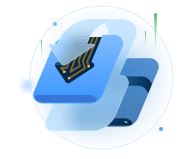
Outil de clonage dédié pour répondre à tous vos besoins de clonage de système, de disque et de partition.
Articles populaires
Sujets intéressants











